Środki ostrożności podczas otwierania załączników do wiadomości e-mail
Otrzymywanie załączników do wiadomości e-mail jest w dzisiejszych czasach powszechną rzeczą i dlatego konieczne jest, aby nauczyć się obchodzić z nimi ostrożnie, ponieważ są one często wykorzystywane jako wektor do dostarczania szkodliwego oprogramowania na komputer. Przyjrzyjmy się niektórym środkom ostrożności, które należy podjąć podczas otwierania załączników wiadomości e-mail.

Klasyczne przypadki niechcianej poczty ze złośliwymi plikami załączników są zwykle tego rodzaju:
- Wygrałeś nagrodę lub loterię i musisz wypełnić dane w załączonym formularzu
- Twoje zamówienie biznesowe zostało anulowane lub masz nowe zamówienie
- E-maile, które mówią o niektórych fakturach
- Pracuj w domu i zarabiaj
- Programy uśmierzające ból lub odchudzające
- Pismo z banku(Bank) , PayPal itp. z prośbą o podanie danych zgodnie z załącznikiem, w przeciwnym razie konto zostanie zablokowane itp.
Jeśli używasz dobrego oprogramowania antywirusowego(good antivirus software) lub pakietu Internet Security(Internet Security Suite) , istnieje prawdopodobieństwo, że plik złośliwego oprogramowania zostanie automatycznie poddany kwarantannie zaraz po pobraniu go na komputer. Jeśli używasz klienta poczty e-mail, takiego jak Outlook , jeszcze lepiej dla Ciebie.
Obecnie większość powszechnie używanych dostawców usług pocztowych,(commonly used email service providers) takich jak Outlook lub Gmail , ma dobre filtry, które przenoszą takie wiadomości e-mail – zwłaszcza te, które mają .exe lub skompresowane foldery z plikami exe – automatycznie do folderu Spam .(Junk)
Niemniej jednak przez cały czas musisz być czujny!
Środki ostrożności podczas otwierania załączników do wiadomości e-mail
Przede wszystkim nigdy nie klikaj załącznika do wiadomości e-mail, którego się nie spodziewałeś.
Następnie sprawdź identyfikator e-mail nadawcy. Czy to od kogoś, kogo znasz?
Ale nawet jeśli identyfikator e-mail wygląda znajomo, fałszowanie wiadomości e-mail i inne hacki bardzo ułatwiają wysyłanie wiadomości e-mail przy użyciu identyfikatora pocztowego innej osoby.
Jeśli zapewnia to Twoja usługa lub oprogramowanie, ustaw preferencje poczty e-mail, aby załączniki nie były pobierane ani otwierane automatycznie. Zwykle jest to ustawienie domyślne – ale dla pewności nigdy nie zaszkodzi. Upewnij się, że poprawnie skonfigurowałeś Menedżera załączników w systemie Windows.
Umieść(Hover) wskaźnik myszy nad załącznikiem. Czy to plik .exe? W takim przypadku po prostu nie pobieraj go. Czy jest to plik .doc pakietu Office ? (Office)Następnie ponownie nie klikaj go, ponieważ może to być wirus makr . (Macro)A co, jeśli ma inne rozszerzenie pliku? Nawet jeśli tak jest, musisz podjąć odpowiednie środki ostrożności, ponieważ twórcy złośliwego oprogramowania mogą łatwo ukryć wirusa, trojana lub plik ransomware przy użyciu dowolnego rozszerzenia pliku.
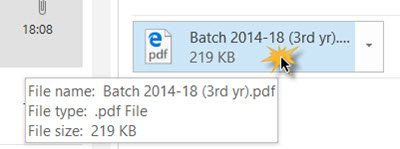
Jeśli w ogóle nie możesz zapanować nad swoją ciekawością i chcesz sprawdzić załącznik do wiadomości e-mail, nie wybieraj opcji Otwórz, ale wybierz opcję Pobierz(Download) . Po pobraniu pliku na komputer kliknij go prawym przyciskiem myszy i przeskanuj za pomocą oprogramowania antywirusowego.
Jeśli chcesz być bezpieczny, prześlij go i zeskanuj dowolnym z tych darmowych skanerów antywirusowych online(free online antivirus scanners) .
Przeczytaj(Read) : Jak skanować załączniki wiadomości e-mail online w poszukiwaniu wirusów(How to scan email attachments online for virus) .
Pamiętaj(Remember) , że jeśli pobrany plik załącznika okaże się złośliwy, może zainfekować Twoje pliki, a nawet usunąć dane lub zablokować je, jeśli jest to plik ransomware. Więc naprawdę musisz mieć pewność, że plik, który pobrałeś, zanim go otworzysz.
Moja zasada? W razie wątpliwości nie mam. Okres.(My rule? If in doubt, I don’t. Period.)
Masz więcej pomysłów? Podziel się środkami ostrożności, które podejmujesz.
Related posts
Jak skontaktować się z Google AdSense przez e-mail
Jak opróżnić folder wiadomości-śmieci w Outlooku?
Jak automatycznie przekazywać wiadomości e-mail w programie Microsoft Outlook
Boomerang dla Gmaila umożliwia planowanie wysyłania i odbierania wiadomości e-mail
MailChecker dla Windows umożliwia wsadową walidację adresów e-mail
Jak powstrzymać e-mail przed przechodzeniem do śmieci w Outlooku?
Jak tworzyć i dodawać podpis e-mail w programie Outlook
Jak zmienić nowy dźwięk powiadomienia e-mail w systemie Windows 10?
Jak sprawdzić, czy Wysłany e-mail jest przeczytany, czy nie, za pomocą narzędzia do śledzenia poczty e-mail?
Jak dodać konto e-mail Google Workspace (G Suite) do programu Outlook
Uzyskaj specyficzny dla kraju identyfikator e-mail programu Outlook, taki jak @outlook.in itp.
Oszustwa Microsoft: Oszustwa związane z telefonem i pocztą e-mail, które nadużywają nazwy firmy Microsoft
Email Insights dla systemu Windows umożliwia szybkie przeszukiwanie poczty e-mail i Gmaila w Outlooku
Jak zmienić podpis e-mail w aplikacji Poczta systemu Windows 11/10?
Poczta e-mail utknęła w skrzynce nadawczej Gmaila
Jak tworzyć, dodawać, usuwać, używać aliasów e-mail programu Outlook lub kont Microsoft
Anuluj subskrypcję wiadomości e-mail, wiadomości-śmieci, spamu i utrzymuj swoją skrzynkę odbiorczą w czystości
Twórz alerty na pulpicie dla przychodzących wiadomości e-mail w programie Outlook
10 dostawców bezpłatnych tymczasowych jednorazowych identyfikatorów e-mail
Jak wstawić emotikon lub obraz w temacie lub treści wiadomości e-mail?
